
Нека да обсъдим как да отворите "Windows 7"скрити папки. Този вид материал не се показва сред другите папки и файлове на диска и флаш устройството. Много често обаче потребителят трябва да има достъп до скритите данни. Как да постигнем това, ще разгледаме подробно по-долу.
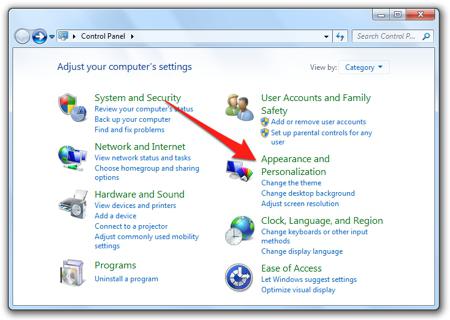
Собственные папки, а также отдельные файлы могут скрий някои приложения - най-често поради описаната по-горе причина, така че потребителят по невнимание не е изтрил нищо важно. Понякога файловете също са скрити от потребителите, така че външните лица да не могат да ги намерят. Трябва да се каже, че това не е най-добрият начин за защита на личните материали.

Можете да постигнете тази цел по два начина:през "Контролен панел" или "Explorer" Windows. На първо място, трябва да отидете в "Контролен панел". Отидете на "Старт" и изберете елемента със същото име. След това отидете в секцията, наречена "Опции за папки". Ще се отвори специален прозорец пред вас. В него отворете раздела "Преглед", изберете елемента, който се занимава с показването на скрити файлове и папки.
Накрая кликнете върху "Прилагане" и, накрая,Бутон "ОК". Ако искате да приложите втория метод, отворете "Explorer". За да направите това, кликнете двукратно върху иконата "Моят компютър" на работния плот или използвайте комбинацията "Win + E".
Обърнете внимание на горното меню на "Explorer", в него е необходимо да изберете елемента "Обслужване". Там ще намерите "Опции за папки". След това продължете както в предишния случай.
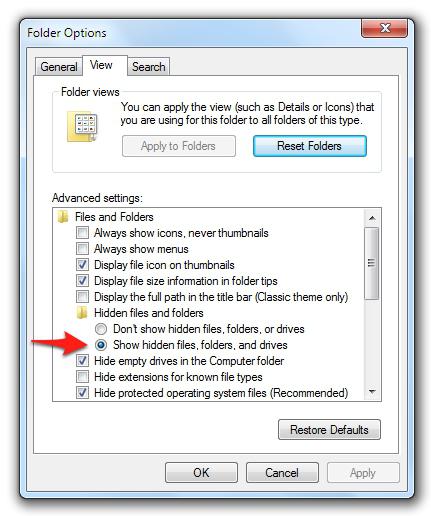
Между другото, можете да отворите скрити папки в Windows 8по подобен начин. В случай, че искате да активирате показването на скрити материали чрез Explorer, имайте предвид, че в Windows 7 по подразбиране не се показва горното меню.
За да включите менюто, натиснете клавиша "Alt". След като се появи менюто, изберете "Инструменти", след това преминете към "Опции за папки". Какво да направим по-нататък, вече обсъдихме по-горе.
В случай, че по някаква причина не стеискате да направите видими скрити материали директно в системата, да ги намерите и да ги отворите с помощта на някой от файловите мениджъри - например "Total Commander". За да направите това, стартирайте избрания файлов мениджър, отидете в горното меню, изберете опцията "Конфигурация" в менюто, след това отидете на "Настройки".
Затова разбрахме как да отворите скритите папки на "Windows 7". Надяваме се, нашите съвети ще ви бъдат полезни.


























